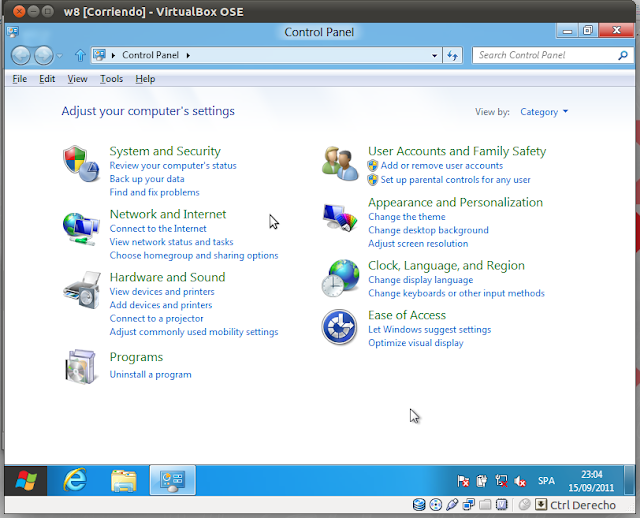Pues bien, como no podía faltar, mocrosoft se ha decantado por crearnos un nuevo sistema operativo, por el momento lo han llamado windows 8 (así no se lo piensan mucho).
Bueno la instalación no es muy distinta a las ultimas versiones, arrancamos la maquina virtual, y dejamos que cargue el DVD.
Una vez que comienza a cargar nos pide que seleccionemos los idiomas.
 |
| Foto 1: Seleccionar idioma. |
|
|
Seguidamente, le damos a instalar.
 |
| Foto 2: Comenzar la instalación. |
Y no nos queda otra que aceptar los términos de la super licencia.
 |
| Foto 3: Aceptamos los términos de la licencia. |
Ahora seleccionamos la forma de la instalación, como no tenemos ninguna, tenemos que seleccionar la avanzada.
 |
| Foto 4: Tipo de instalación. |
Seleccionamos el disco duro donde se instalara.
 |
| Foto 5: Particionado de disco. |
Ahora dejaremos tranquilamente que se instale el sistema, después de reiniciarse, nos preguntara varias cosas para configurar el sistema. Son 6 pasos, no los pongo por no alargar en acceso el post.
Al reiniciarse es cuando a llegado mi decepción, al ver un sistema tipo tablet.
 |
| Foto 6: Al iniciar sesión. |
En fin, mi sorpresa ha sido mayúscula, pero el terror no termina aquí, ya que podemos ir a la pantalla clásica.
 |
| Foto 7: El escritorio de siempre. |
Otra curiosa novedad es que para que nos aparezca un menú de apagado, tenemos que ir con el ratón al lado izquierdo-inferior de la pantalla y nos saldrá un menú como el siguiente (si pulsas sobre el icono de mocosoft o pulsas la tecla win. te lleva al menú del principio.)
 |
| Foto 8: Start sin pulsar. |
Ahora tendríamos que ir a setting, y nos aparece lo siguiente:
 |
| Foto 9: Menú setting. |
Bueno e visto que no tiene Internet, supongo que sera por que no trae los drivers de la tarjeta de ethernet, voy a comprobarlo, para ello en el menú start, y entramos en las opciones.
 |
| Foto 10: Panel de control mejorado? |
Supongo que esto es un intento de simplificar el panel de control, pero a mi me parece una cagada mas. Si vamos al final del todo, nos permite ir a nuestro panel de control clásico.
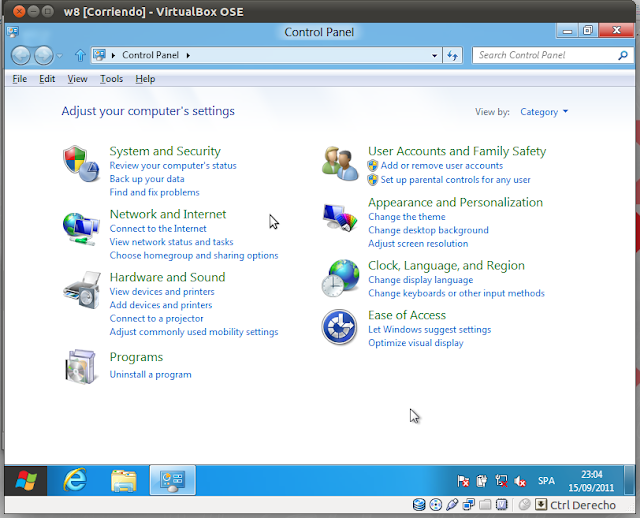 |
| Foto 11: Panel de control. |
Tras dar las vueltas necesarias, llego a el administrador de dispositivos, y confirmo que la tarjeta de ethernet no tiene driver, me pregunto de donde sacare uno para la maquina virtual.
 |
| Foto 12: Administrador de dispositivos. |
Bueno, e dado un par de vueltas mas por el sistema operativo y no hay nada que me parezca curioso, salvo porque me apetece darle con el dedo en vez de con el ratón....
Así que me planteo seriamente que mocosoft apuesta por equipos con pantalla táctil. Tendremos dos pantallas como en una Nintendo DS???